有很多朋友都不知道如何在win8系統中安裝無線網卡,下面小編以圖文的方法給大家介紹win8系統下無線網卡安裝與使用圖文詳解,有碰到的朋友可參考。微軟已經發布了Windows 8操作系統,目前大部分無線網卡在該系統下是可以正常使用的。在Windows 8系統上的使用可分為以下兩種情形:
一、 系統直接可以識別和使用(無需安裝驅動程序)
由於Windows 8系統內部集成了許多網卡芯片的驅動,所以大部分無線網卡都可以直接在Windows 8系統上使用,無需手動安裝驅動。具體使用方法如下:
1.將無線網卡插到電腦上後,系統會發現硬件並自動安裝驅動,稍等片刻後,右鍵點擊桌面上的“計算機”並選擇“管理”。
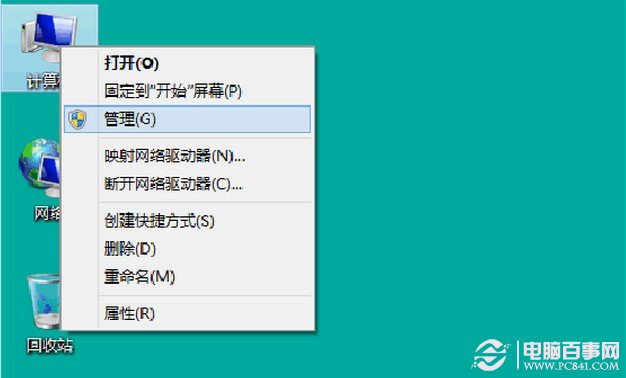
2.點擊設備管理器,即可看到網卡已經被正常識別。
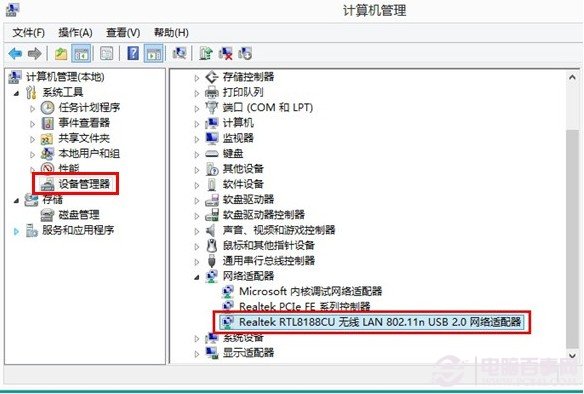
3.左鍵點擊桌面右下角的無線網絡連接圖標,即可打開無線信號列表。選擇對應自己無線路由器的無線信號並點擊連接按鈕。
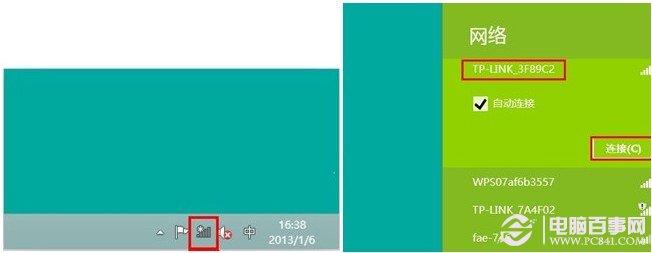
4.輸入無線信號的密碼後點擊下一步,稍等片刻後就可以通過無線方式上網了。
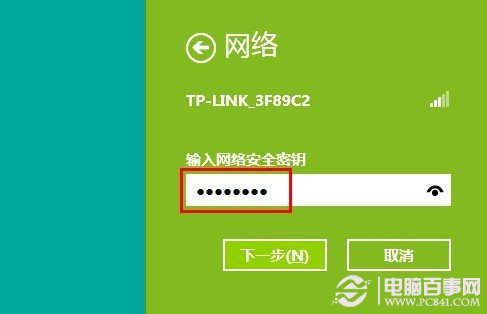
經測試,以下網卡在Windows 8 32位企業版上可正常被系統識別:
TL-WN721N 3.0
TL-WN723N 2.0
TL-WN725N 1.0
TL-WN727N 3.0
TL-WDN3321
TL-WN821N 4.0
TL-WN823N 1.0
二、 需手動安裝驅動程序使用
部分無線網卡在插到電腦上後,等待一段時間後可能無法被Windows 8系統識別,如下圖:
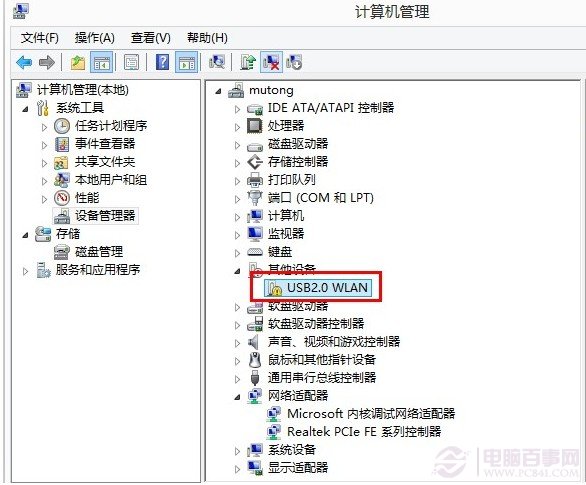
此時可嘗試手動安裝該網卡對應Windows 7系統的驅動看是否可以正常使用。具體方法如下:
1.在網站下載網卡對應Windows 7系統的驅動。
2.在設備管理器的黃色標識的設備上點擊右鍵選擇“更新驅動程序軟件”。
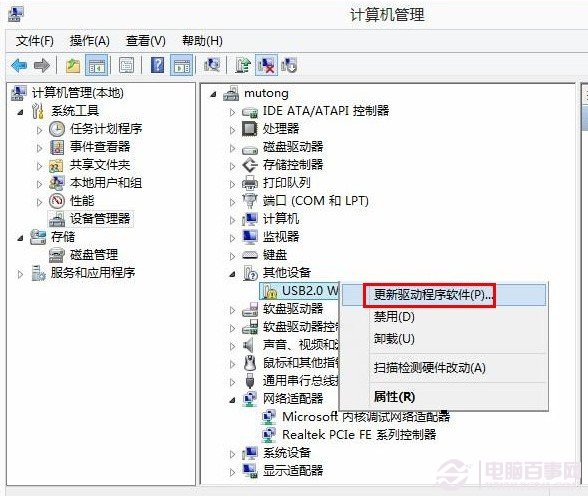
3.選擇“浏覽計算機以查找驅動程序軟件”。
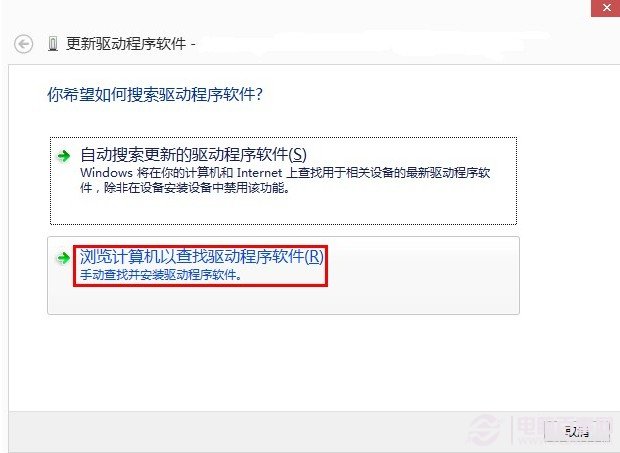
4.點擊“浏覽”,找到驅動程序所在的文件夾後,點擊“確定”。
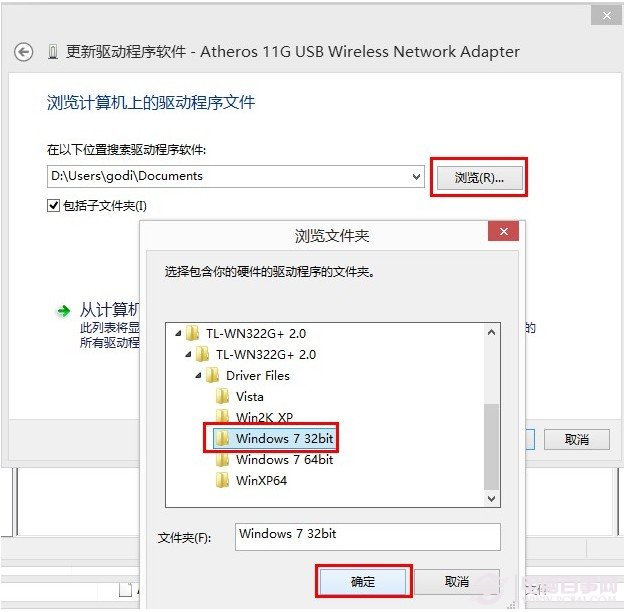
5.點擊“下一步”。
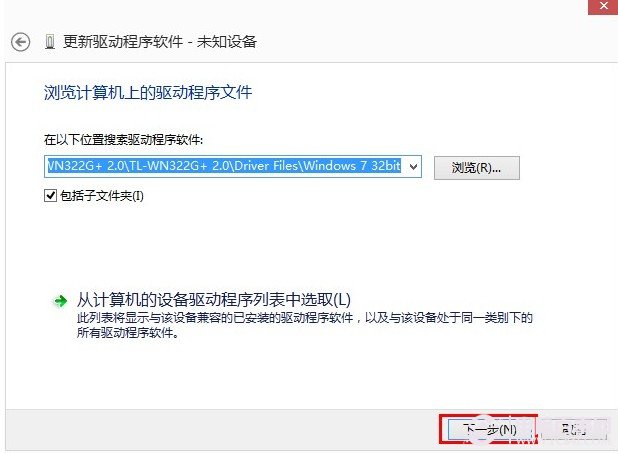
6.如果有以下提示,選擇“始終安裝此驅動程序軟件”。
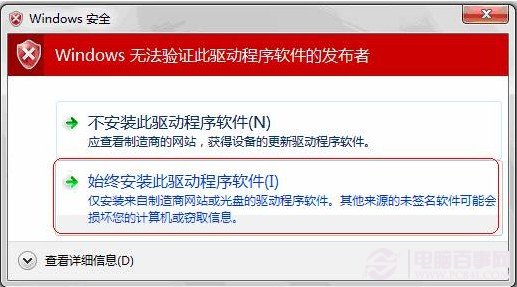
7.成功安裝驅動。

8.驅動成功安裝後,設備管理器的網絡適配器中將會正常顯示此無線網卡設備,然後就可以搜索無線信號和連接,實現無線上網了。
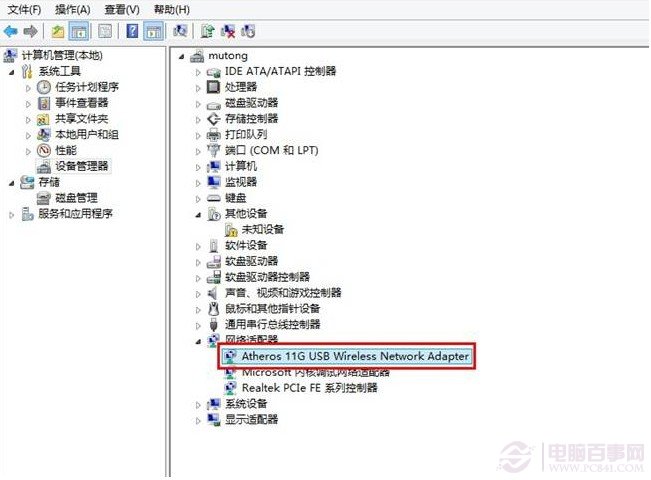
目前以下無線網卡在Windows 8 32位企業版上可按照此方法安裝驅動後使用:
TL-WN722N 1.0
TL-WN721N 1.0
TL-WN322G+ 2.0
說明:少部分無線網卡如TL-WN821N 1.0/2.0、TL-WN822N 1.0等暫時還沒有Windows 8系統的驅動程序,無法實現在Windows 8系統下的使用。